Ce programme est bloqué par la stratégie de groupe [RÉSOLU]
Divers / / November 28, 2021
Corriger ce programme est bloqué par une erreur de stratégie de groupe: Si vous rencontrez le message d'erreur « Ce programme est bloqué par la stratégie de groupe, pour plus d'informations, contactez votre administrateur système. » avec divers applications, la seule explication logique serait que votre PC est infecté par un logiciel malveillant ou un virus qui bloque l'accès à ces programmes ou application. Chaque fois que vous essaierez d'exécuter un programme spécifique, l'erreur apparaîtra soudainement et vous ne pourrez pas y accéder. Le problème peut être lié à l'ouverture d'un logiciel antivirus, d'un logiciel sur un périphérique USB ou lors de la tentative d'accès aux fichiers exécutables Windows. Selon la configuration du système des utilisateurs, ils peuvent être confrontés à l'erreur suivante :
Le programme est bloqué par la stratégie de groupe. Pour plus d'informations, contactez votre administrateur système. (Code d'erreur: 0x00704ec)
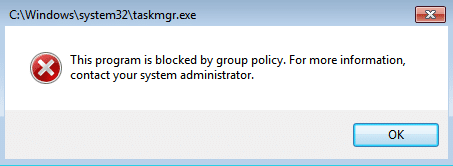
L'erreur "Ce programme est bloqué par la stratégie de groupe" peut également vous empêcher d'accéder aux outils de sécurité tels que MS Security Essentials, AVG, etc. Si cela se produit, votre PC sera vulnérable à l'exploitation et les pirates peuvent facilement installer des ransomwares, des logiciels espions, etc. sur votre système sans aucun problème. Donc, sans perdre de temps, voyons comment réparer réellement ce programme est bloqué par une erreur de stratégie de groupe sur Windows 10 à l'aide du guide de dépannage ci-dessous.
Contenu
- Ce programme est bloqué par la stratégie de groupe [RÉSOLU]
- Méthode 1: Exécutez CCleaner et Malwarebytes
- Méthode 2: Exécutez RKill
- Méthode 3: Supprimer les clés de registre
- Méthode 4: Créer un support de démarrage pour analyser le PC infecté
- Méthode 5: effectuer un démarrage propre
- Méthode 6: désactiver la stratégie de restriction logicielle
- Méthode 7: Désactiver Symantec Endpoint Protection
- Méthode 8: supprimer la stratégie de groupe de domaine d'une machine
- Méthode 9: Créer un nouveau compte utilisateur
- Méthode 10: Réparer Windows 10
Ce programme est bloqué par la stratégie de groupe [RÉSOLU]
Assurez-vous de créer un point de restauration juste au cas où quelque chose ne va pas.
Méthode 1: Exécutez CCleaner et Malwarebytes
Si vous ne pouvez pas exécuter l'application ci-dessus, assurez-vous de démarrer votre PC en mode sans échec.
1.Télécharger et installer CCleaner & Malwarebytes.
2.Exécuter Malwarebytes et laissez-le analyser votre système à la recherche de fichiers nuisibles.
3.Si un logiciel malveillant est détecté, il le supprimera automatiquement.
4.Maintenant, exécutez CCleaner et dans la section « Nettoyeur », sous l'onglet Windows, nous vous suggérons de vérifier les sélections suivantes à nettoyer :

5.Une fois que vous vous êtes assuré que les points appropriés sont vérifiés, cliquez simplement sur Exécuter plus propre, et laissez CCleaner suivre son cours.
6.Pour nettoyer davantage votre système, sélectionnez l'onglet Registre et assurez-vous que les éléments suivants sont cochés :

7.Sélectionnez Rechercher un problème et autorisez CCleaner à analyser, puis cliquez sur Corriger les problèmes sélectionnés.
8.Lorsque CCleaner demande "Souhaitez-vous sauvegarder les modifications apportées au registre ?” sélectionnez Oui.
9.Une fois votre sauvegarde terminée, sélectionnez Résoudre tous les problèmes sélectionnés.
10.Redémarrez votre PC pour enregistrer les modifications. Cela ferait Corriger ce programme est bloqué par une erreur de stratégie de groupe mais si ce n'est pas le cas, passez à la méthode suivante.
Méthode 2: Exécutez RKill
Rkill est un programme développé sur BleepingComputer.com qui tente de mettre fin à des processus malveillants afin que votre logiciel de sécurité normal puisse ensuite exécuter et nettoyer votre ordinateur de infections. Lorsque Rkill s'exécute, il tue les processus malveillants, puis supprime les associations exécutables incorrectes et corrige les politiques qui nous empêchent de en utilisant certains outils une fois terminé, il affichera un fichier journal qui montre les processus qui ont été terminés pendant que le programme était fonctionnement. Cela devrait résoudre Ce programme est bloqué par une erreur de stratégie de groupe.
Télécharger Rkill d'ici, installez-le et exécutez-le.
Méthode 3: Supprimer les clés de registre
1.Appuyez sur la touche Windows + R puis tapez regedit et appuyez sur Entrée pour ouvrir l'Éditeur du Registre.

2. Accédez à la clé de registre suivante :
HKEY_CURRENT_USER\Software\Microsoft\Windows\CurrentVersion\Policies\Explorer\DisallowRun
3.Maintenant sous InterdireExécuter si l'une des entrées a msseces.exe comme leurs données de valeur, puis faites un clic droit dessus et sélectionnez Effacer.
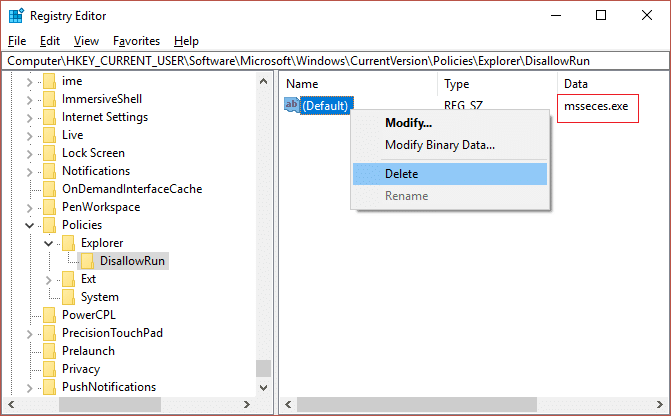
4. Redémarrez votre PC pour enregistrer les modifications et voir si vous pouvez Corriger ce programme est bloqué par une erreur de stratégie de groupe.
Méthode 4: Créer un support de démarrage pour analyser le PC infecté
Téléchargez l'un des logiciels suivants sur un PC non infecté (possiblement le PC de vos amis), puis créez un support de démarrage afin d'analyser votre PC infecté.
CD de secours
CD de secours Bitdefender
CD de secours pour PC d'entreprise AVG
Dr Web LiveDisk
Scanner portable SUPERAntiSpyware
Méthode 5: effectuer un démarrage propre
Parfois, un logiciel tiers peut entrer en conflit avec l'application et provoquer une erreur d'application. Afin de RéparerTson programme est bloqué par une erreur de stratégie de groupe, vous devez effectuer un démarrage propre sur votre PC et diagnostiquez le problème étape par étape.

Méthode 6: désactiver la stratégie de restriction logicielle
1.Appuyez sur la touche Windows + X puis sélectionnez Invite de commandes (Admin).

2. Tapez la commande suivante telle qu'elle est dans cmd et appuyez sur Entrée>
REG ADD HKLM\SOFTWARE\Policies\Microsoft\Windows\Safer\CodeIdentifiers\ /v DefaultLevel /t REG_DWORD /d 0x00040000 /f
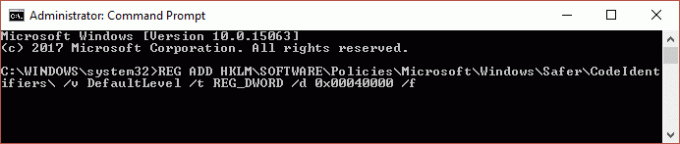
3.Laissez la commande s'exécuter et affichez le message de réussite.
4. Redémarrez votre PC pour enregistrer les modifications et voir si vous pouvez Corriger ce programme est bloqué par une erreur de stratégie de groupe.
Méthode 7: Désactiver Symantec Endpoint Protection
Le problème concerne particulièrement Symantec Endpoint Protection, il possède la fonction de contrôle des applications et des périphériques où il existe un paramètre pour empêcher tous les programmes de s'exécuter à partir d'un support amovible. Désormais, Symantec modifie le registre afin de bloquer les programmes, ce qui explique pourquoi les utilisateurs voient une erreur Windows générique plutôt que de Symantec lui-même.
1.Lancez le Symantec Endpoint Protection Manager puis accédez à Application et périphérique
Contrôler.
2.Dans le menu de gauche, cliquez sur Contrôle des applications.
3. Assurez-vous de décocher "Empêcher les programmes de s'exécuter à partir de lecteurs amovibles.“
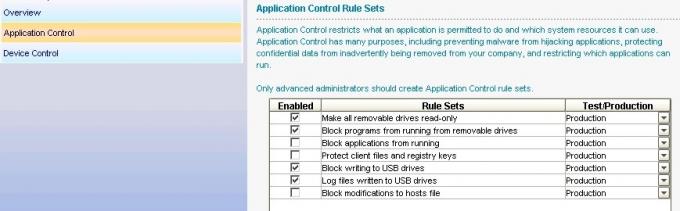
4.Enregistrez les modifications et fermez Symantec Endpoint Protection Manager.
5. Redémarrez votre PC et voyez si le problème est résolu ou non.
Méthode 8: supprimer la stratégie de groupe de domaine d'une machine
Créer un sauvegarde du registre et stockez-le sur un périphérique externe.
1.Appuyez sur la touche Windows + R puis tapez regedit et appuyez sur Entrée.

2. Accédez à la clé de registre suivante :
Ordinateur\HKEY_LOCAL_MACHINE\SOFTWARE\Policies\Microsoft
3.Sélectionnez Microsoft dossier puis faites un clic droit dessus et sélectionnez Effacer.
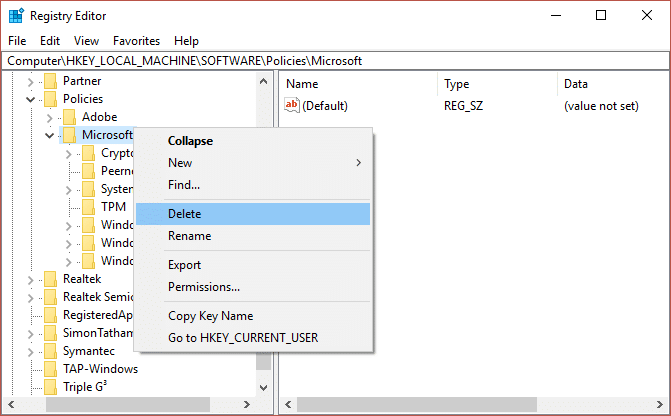
4.De même, accédez à la sous-clé de registre suivante :
Ordinateur\HKEY_CURRENT_USER\Software\Policies\Microsoft
5. Encore une fois, faites un clic droit sur dossier Microsoft et sélectionnez Effacer.
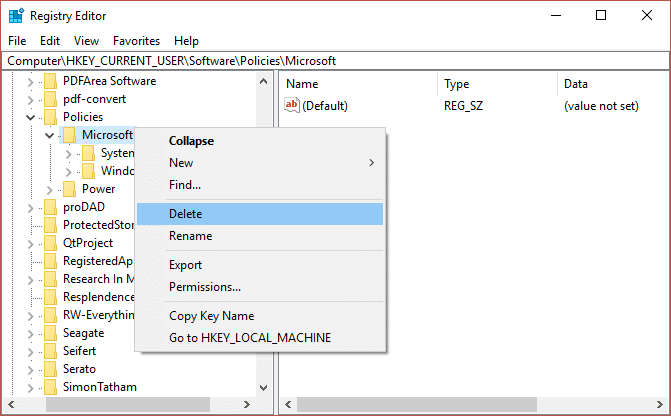
6.Maintenant, accédez à la clé de registre suivante :
Ordinateur\HKEY_CURRENT_USER\Software\Microsoft\Windows\CurrentVersion\Group Policy
Ordinateur\HKEY_CURRENT_USER\Software\Microsoft\Windows\CurrentVersion\Policies
7.Supprimez les deux clés de registre, à savoir la stratégie de groupe et les stratégies.
8.Quittez l'Éditeur du Registre et redémarrez votre PC pour enregistrer les modifications.
Méthode 9: Créer un nouveau compte utilisateur
1.Appuyez sur la touche Windows + I pour ouvrir Paramètres puis cliquez sur Comptes.

2.Cliquez sur Onglet Famille et autres personnes dans le menu de gauche et cliquez sur Ajouter quelqu'un d'autre à ce PC sous Autres personnes.

3.Cliquez Je n'ai pas les informations de connexion de cette personne au fond.

4.Sélectionnez Ajouter un utilisateur sans compte Microsoft au fond.

5.Maintenant, saisissez le nom d'utilisateur et le mot de passe du nouveau compte et cliquez sur Suivant.

Connectez-vous avec ce nouveau compte utilisateur et voyez si l'imprimante fonctionne ou non. Si vous réussissez à Réparer ce programme est bloqué par une erreur de stratégie de groupe dans ce nouveau compte d'utilisateur, le problème venait de votre ancien compte d'utilisateur qui avait peut-être été corrompu, de toute façon transférer vos fichiers sur ce compte et supprimer l'ancien compte afin de terminer la transition vers ce nouveau Compte.
Méthode 10: Réparer Windows 10
Si rien ne fonctionne, réparez l'installation de Windows 10 qui devrait certainement Réparer ce programme est bloqué par une erreur de stratégie de groupe. Courir Réparer Installer aller ici et suivez chaque étape.
Recommandé pour vous:
- Correction de l'erreur IRQL_NOT_LESS_OR_EQUAL
- Correction de l'exception logicielle inconnue (0xc0000417)
- Comment réparer l'erreur de mise à jour Windows 0xc8000222
- Correction de l'exception logicielle inconnue (0x40000015)
ça y est tu as réussi Réparer ce programme est bloqué par une erreur de stratégie de groupe sur Windows 10, mais si vous avez encore des questions concernant ce guide, n'hésitez pas à les poser dans la section des commentaires.
![Ce programme est bloqué par la stratégie de groupe [RÉSOLU]](/uploads/acceptor/source/69/a2e9bb1969514e868d156e4f6e558a8d__1_.png)


